2時間の時差を計算するにはどうすればよいですか?
時間値が含まれるデータを操作している場合は、今日紹介するヒントが役に立つかもしれません。今聞きます。
Excelには日付や時刻を管理する関数がたくさんあります。ただし、時間値の差を取得するために使用できる特定の関数はありません。
ご存知のとおり、時間値は時間としてフォーマットされた数値ですが、ある値を別の値から差し引くと 10 進数が返されるため、再度時間としてフォーマットする必要があります。
しかし、ここに痛みがあります:
この結果値を書式設定すると、実際の差を時間と分で表示するのではなく、これらの値が時間と分 (00:00 から開始) で表示されます。
したがって、5 時間 30 分の差がある場合は、05:00 と表示されます。もう心配する必要はありません。
1. 時間と分の差を取得する
これは、2 つの時間の差を取得する最も一般的な方法の 1 つです。 (以下のような) 開始時刻と終了時刻があり、その 2 つの差を取得する必要があるとします。
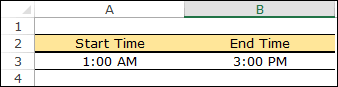
- まず、単純に開始時刻から終了時刻を差し引くと、次のような結果が得られます。
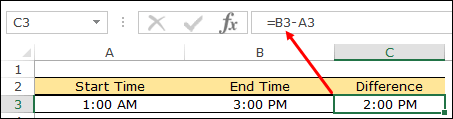
- 次に、この時間を時間と分に変換する必要があります。
- これを行うには、セルを選択し、書式オプションを開きます (Ctrl + 1)。
- その後、「時間」カテゴリを選択し、2番目の時間形式を選択します。
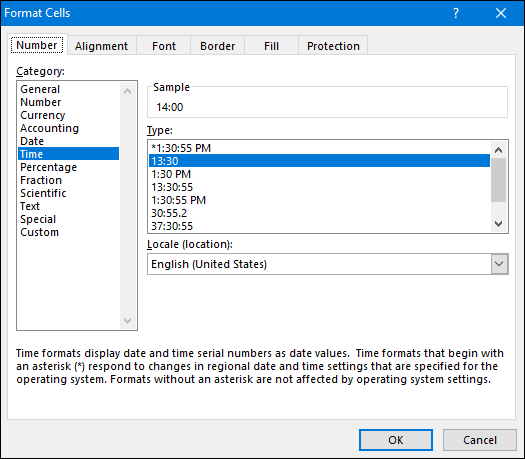
- 最後に、「OK」をクリックします。

これを実行すると、この時差が通常の時間形式ではなく、時と分に変換 (フォーマット) されます。
2. 時間と数字が異なる
これは時差を取得する一般的な方法ではありませんが、それでも便利で重要です。開始時刻と終了時刻の差を通常の数値ではなく、時間単位で取得したいとします。
たとえば、開始時刻と終了時刻の差が 4 時間 30 分の場合、4.5 時間にする必要があります。使用する必要がある公式は次のとおりです。
=(end_time-start_time)*24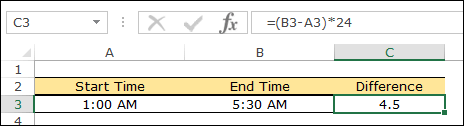
この数式を入力すると、時間が数字として、分がある場合は小数として返されます。
この式はどのように機能するのでしょうか?
前に述べたように、Excel は日付と時刻を数値で保存し、開始時刻から終了時刻を減算すると、小数点以下の桁を返します。これに 24 (1 日の合計時間数) を掛けると、その小数が時間と分の数に変換されます。
3. 完了した時間が異なる
この簡単な式を使用して、2 つの時間の間に完了した時間を計算することもできます。
=INT((end_time-start_time)*24)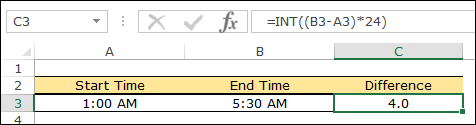
この式はどのように機能するのでしょうか?
この式は 2 番目の方法で使用した式と同じですが、ここでの唯一の違いは、INT でラップしていることです。
INT関数は、整数部分の小数点以下の桁を切り捨てて返します。詳細については、こちらをご覧ください。したがって、この数式を入力すると、まず時間の 10 進数が返され、次に INT によって小数部分が削除され、完全な時間が表示されます。
4. 数分で違いを知る
時間差ではなく分単位で時差を追跡する必要がある場合があります。この場合、次の式を使用するのが最善の方法です。
=(end_time-start_time)*1440
この式では、終了時刻から開始時刻を差し引いた後、24 時間の合計分数である 1440 を掛けます。この式を入力すると、わずか数分で 2 つの値の差が得られます。
ヒント:時間の値に秒が含まれている場合は、以下の式を使用して、開始時刻と終了時刻の間の合計分数を取得します。
5. 秒単位で違いを知る
分と同様に、秒単位でも差を得ることができます。次の式を使用するだけです。
=(end_time-start_time)*86400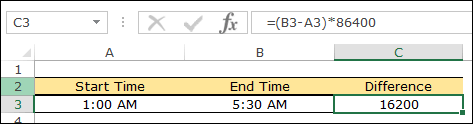
ここで、86400 は 24 時間の合計秒であり、この数式を入力すると、開始時間と終了時間の差が秒単位で返されます。
6. 差を負の値として計算します
上記のすべての例では、終了時刻が開始時刻よりも大きい (遅い) ことになります。
終了時刻が開始時刻より前である 2 つの時間値があるとします。簡単に言うと、開始時刻が 1 日目の午後 11 時、終了時刻が 2 日目の午前 5 時であるとします。
実際には終了時刻は開始時刻よりも短いため、単純な減算式は機能せず、負の値が返され、Excel にハッシュ文字列 (つまり、#########) が表示されます。
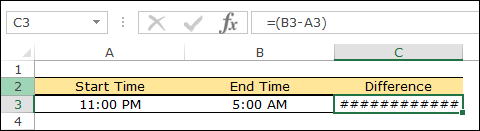
心配しないでください。これには、より良い公式を使用できます。したがって、式は次のようになります。
=IF(end>start, end-start, 1-start+end)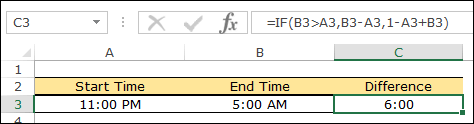
この式はどのように機能するのでしょうか?
この式には、終了時間が開始時間より大きい場合、単純に開始時間から終了時間を差し引くという条件があり、それ以外の場合は、最初に開始時間から 1 を差し引いてから、それを終了時間に加算します。
開始時刻を 1 から引くと 1 日目の合計時間が得られ、これを終了時刻に加算すると、1 日目と 2 日目の合計時間が得られ、その差の合計が求められます。
Excelファイルを取得する
結論
時間データを扱う Excel ユーザーにとって、2 つの時間の差を取得するためのさまざまな方法を知ることは非常に重要です。
上記で使用したすべての方法はさまざまな状況で使用できるため、どれも便利であることがわかったと思います。
でも一つだけ言っておかなければなりません。
開始時間と終了時間の差を取得するために使用できる別の方法をご存知ですか?
コメントセクションであなたの考えを私と共有してください。ぜひご意見を聞き、このヒントを友達と共有してください。